Какво трябва да знаете
- За един домейн въведете сайт: иИнтернет адрес(без интервали), добавете интервал след URL, въведете дума за търсене.
- За няколко сайта въведете сайт: иИнтернет адрес(без интервали) за всеки уебсайт, след което добавете ИЛИ между всеки запис.
Тази статия обяснява как да използвате Google за търсене в отделни домейни на уебсайтове за желаните от вас теми. Например, търсене на .edu сайтове или друг домейн от първо ниво (TLD) за информация за Джурасик период.
Как да търсите в един домейн
Ето как да ограничите търсенията си до един уебсайт или TLD:
как да инсталирам модове sims 4
Филтрирането на резултатите от търсенето с Google по URL не е същото като филтрирането на URL адреси по определени думи. Първото е това, за което говорим тук на тази страница, но ако искате да направите второто и да намерите URL адреси, които отговарят на вашите търсения, използвайте inurl вместо това (има пример в стъпка 2 по-долу).
-
Тип сайт: в полето за търсене, без да добавяте интервал след него.
-
Въведете TLD или URL адреса на уебсайта, до който искате да ограничите резултатите, добавете интервал и след това въведете обичайна дума за търсене.

Ето няколко примера:
-
Натиснете Въведете за да започнете търсенето.
сайт: edu училище site:gov „Джордж Вашингтон“ сайт: lifewire.com OLED site:ai имейл инструмент сайт:co.uk техн site:amazon.com 'първи ден' site:nasa.gov filetype:pdf марс site:media.defense.gov inurl:2017 доклад Как да търсите в няколко уебсайта едновременно
Подобно на търсенето в един уебсайт, Google ви позволява да дублирате командата за търсене в няколко домейна едновременно. По същество това е все едно извършвате типично търсене в цялата мрежа, но вместо да преглеждате множеството уебсайтове там, вие ограничавате резултатите до малкото, на които наистина искате да обърнете внимание.
Например, ето търсене, което можете да извършите, за да намерите всичко, което LifewireиНАСА има за електрически превозни средства:
|_+_|Номерът да накарате това да работи е да наемете ИЛИ . Това дава разрешение на Google да посочи двата източника. Ако не добавите това към търсенето, ще получите нула резултати.
Точно както направихме по-горе с търсенето в един сайт, можете да се захванете с няколко други параметъра за търсене. Ето по-дълъг пример, който допълнително ограничава резултатите, за да показва само PDF файлове с думатакриптографияв заглавието и те трябва да съществуват на два конкретни уебсайта .GOV:
|_+_|
Кога да използвате търсене в сайта
Търсенето в сайта с Google е най-полезно, когато просто има твърде много неподходящи резултати. Ако знаете, че съдържанието, което търсите, може да бъде намерено на конкретен уебсайт или TLD, добавяйки сайт: към търсенето веднага ще намали резултатите, които трябва да разгледате.
Макар и рядко, някои уебсайтове не включват собствен инструмент за търсене. Използването на Google за търсене само на този уебсайт по същество предоставя същата функция за търсене, която липсва на този сайт.
Още съвети за търсене с Google
Използвайки сайт: е един от начините да стесните резултатите и да ви помогне да намерите това, което търсите, но има и много други команди за търсене.
Например, тип файл се използва за търсене в Google на файлове, които имат специфичен разширение на файл (както с PDF примера по-горе), inurl показва само резултати с този термин в URL адреса, а кавичките, използвани около фразите, групират термините заедно.
Можете също да задействате търсене с отрицателна заявка, като напр -сайт:com , да сеПремахваневсички .COM уебсайтове от резултатите. По-лесно е да направите това, отколкото да подредите всички други TLD, но след това да изключите .COM.
Както можете да видите в някои от тези примери по-горе, можете да комбинирате други команди за търсене с сайт: за още по-подходящи резултати. Въпреки това, докато подреждате все повече и повече ограничителни команди, количеството резултати, които получавате, става все по-малко, така че се препоръчва да се улесните, ако е необходимо.
Как да използвате разширени команди за търсене в GoogleИнтересни Статии
Избор На Редактора
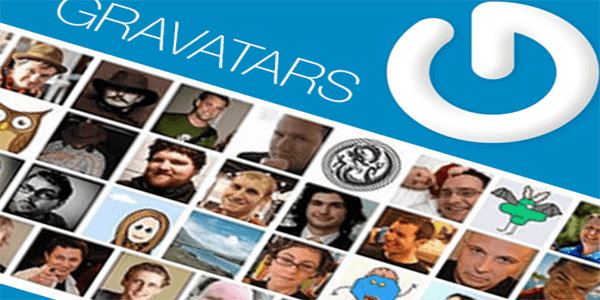
За какво се използва Gravatar?
Gravatar е онлайн услуга, която ви позволява да настроите персонализиран аватар, който можете да използвате всеки път, когато се регистрирате за уебсайт с активиран Gravatar. Освен това ви дава възможност да се откроите от тълпата, когато пожелаете

Показвайте последната информация за влизане при всяко влизане в Windows 10
Windows 10 има способността да показва подробна информация за предишното ви влизане. Всеки път, когато влезете, ще видите специален информационен екран.

Как да деинсталирам приложения в Windows 10
Ето всички възможни начини за деинсталиране на приложения в Windows 10. Ще видим как да деинсталираме приложения по подразбиране, настолни приложения и приложения за съхранение.

Dark Souls 3 DLC дата на пускане, трейлър и новини: Ashes of Ariandel излиза рано днес
24/10/16: Очаквате да умрете многократно с официалното стартиране на първия DLC на Dark Souls 3? Добри новини. Вече можете да играете Ashes of Ariandel с ден по-рано. Грешка видя, че DLC е пуснат предсрочно

Изтеглете Uninstall Cortana за Windows 10
Деинсталирайте Cortana за Windows 10. Ето как можете да деинсталирате Cortana в Windows 10. Моля, прочетете внимателно следната статия или можете да направите вашата операционна система неизползваема: Как да деинсталирате и премахнете Cortana в Windows 10 Автор: Winaero. Изтеглете „Деинсталиране на Cortana за Windows 10“ Размер: 19,99 Kb AdvertismentPCRepair: Коригирайте проблеми с Windows. Всички тях. Изтегли

Как да получите MVP в Rocket League
Всеки играч иска да получи титлата MVP. За съжаление, това не зависи само от личните ви усилия, а по-скоро от екипната ви работа. Ако вашият отбор печели и се чудите как да съберете толкова точки

Най-добрата операционна система за нетбуци: XP, Windows 7 или Ubuntu?
С пристигането на последния месец на Ubuntu 10.10 Netbook Edition е време да преразгледате познат въпрос: коя операционна система е най-подходяща за нетбук? Системите, базирани на Linux, може да изглеждат подходящи за леки устройства (оригиналният Asus
-



